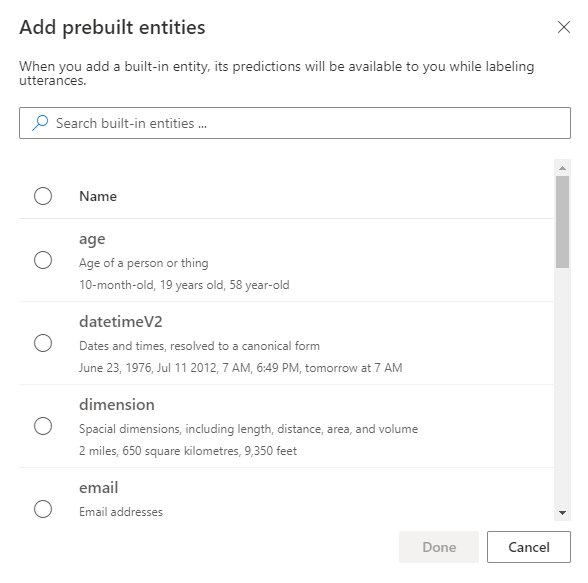Adicionar entidades para extrair dados
Importante
O LUIS será aposentado em 1º de outubro de 2025 e a partir de 1º de abril de 2023 você não poderá criar novos recursos do LUIS. Recomendamos migrar seus aplicativos LUIS para o entendimento de linguagem conversacional para se beneficiar do suporte contínuo ao produto e dos recursos multilíngues.
Crie entidades para extrair dados-chave de enunciados do usuário em aplicativos de Compreensão de Linguagem (LUIS). Os dados de entidade extraídos são usados pelo seu aplicativo cliente para atender às solicitações do cliente.
A entidade representa uma palavra ou frase dentro do enunciado que você deseja extrair. As entidades descrevem informações relevantes para a intenção e, às vezes, são essenciais para que seu aplicativo execute sua tarefa.
Como criar uma nova entidade
O processo a seguir funciona para entidades aprendidas por máquina, entidades de lista e entidades de expressão regular.
- Inicie sessão no portal LUIS e selecione o seu recurso de Subscrição e Criação para ver as aplicações atribuídas a esse recurso de criação.
- Abra seu aplicativo selecionando seu nome na página Meus Aplicativos .
- Selecione Construir no menu de navegação superior e, em seguida, selecione Entidades no painel esquerdo, Selecione + Criar e, em seguida, selecione o tipo de entidade.
- Continue configurando a entidade. Selecione Criar quando terminar.
Criar uma entidade aprendida por máquina
Seguindo o exemplo da pizza, precisaríamos criar uma entidade "PizzaOrder" para extrair pedidos de pizza de enunciados.
Selecione Construir no menu de navegação superior e, em seguida, selecione Entidades no painel esquerdo
Na caixa de diálogo Criar um tipo de entidade, digite o nome da entidade e selecione Machine learned , select. Para adicionar subentidades, selecione Adicionar estrutura. Depois, selecione Criar.
Um pedido de pizza pode incluir muitos detalhes, como quantidade e tipo. Para adicionar esses detalhes, criaríamos uma subentidade.
Em Adicionar subentidades , adicione uma subentidade selecionando a + linha na entidade pai.
Selecione Criar para concluir o processo de criação.
Adicionar um recurso a uma entidade aprendida por máquina
Algumas entidades incluem muitos detalhes. Imagine uma entidade "PizzaOrder", que pode incluir "ToppingModifiers" ou "FullPizzaWithModifiers". Estes podem ser adicionados como recursos a uma entidade aprendida por máquina.
Selecione Construir na barra de navegação superior e, em seguida, selecione Entidades no painel esquerdo.
Adicione um recurso selecionando + Adicionar recurso na linha de entidade ou subentidade.
Selecione uma das entidades existentes e listas de frases.
Se a entidade só deve ser extraída se o recurso for encontrado, selecione o asterisco para esse recurso.
Criar uma entidade de expressão regular
Para extrair texto estruturado ou uma sequência predefinida de valores alfanuméricos, use entidades de expressão regular. Por exemplo, OrderNumber pode ser predefinido para ser exatamente 5 caracteres com números de tipo variando entre 0 e 9.
Selecione Construir na barra de navegação superior e, em seguida, selecione Intenções no painel esquerdo
Selecione + Criar.
Na caixa de diálogo Criar um tipo de entidade, digite o nome da entidade e selecione RegEx , digite a expressão regular no campo Regex e selecione Criar.
Criar uma entidade de lista
As entidades de lista representam um conjunto fixo e fechado de palavras relacionadas. Embora você, como autor, possa alterar a lista, o LUIS não crescerá ou encolherá a lista. Você também pode importar para uma entidade de lista existente usando um formato de .json de entidade de lista.
Use o procedimento para criar uma entidade de lista. Depois que a entidade da lista é criada, você não precisa rotular expressões de exemplo em uma intenção. Os itens de lista e os sinónimos são combinados utilizando texto exato. Uma entidade "Tamanho" pode ser do tipo lista e incluirá tamanhos diferentes, como "pequeno", "médio", "grande" e "família".
Na seção Compilar, selecione Entidades no painel esquerdo e selecione + Criar.
Na caixa de diálogo Criar um tipo de entidade, digite o nome da entidade, como Tamanho e selecione Lista.
Na caixa de diálogo Criar uma entidade de lista, em Adicionar nova sublista.... , insira o nome do item de lista, como grande. Além disso, você pode adicionar sinônimos a um item de lista como enorme e mega para item grande.
Quando terminar de adicionar itens de lista e sinônimos, selecione Criar.
Quando terminar um grupo de alterações no aplicativo, lembre-se de Treinar o aplicativo. Não treine o aplicativo após uma única alteração.
Nota
Este procedimento demonstra a criação e a rotulagem de uma entidade de lista a partir de um enunciado de exemplo na página de detalhes de intenção. Você também pode criar a mesma entidade na página Entidades .
Adicionar uma entidade de domínio pré-criada
- Selecione Entidades no lado esquerdo.
- Na página Entidades, selecione Adicionar entidade de domínio pré-criada.
- Na caixa de diálogo Adicionar modelos de domínio pré-criados, selecione a entidade de domínio pré-criada.
- Selecionar Concluído. Depois que a entidade é adicionada, você não precisa treinar o aplicativo.
Add a prebuilt entity
Para reconhecer tipos comuns de informações, adicione uma entidade pré-criada
Selecione Entidades no lado esquerdo.
Na página Entidades, selecione Adicionar entidade pré-criada.
Na caixa de diálogo Adicionar entidades pré-criadas, selecione a entidade pré-criada.
Selecionar Concluído. Depois que a entidade é adicionada, você não precisa treinar o aplicativo.
Adicionar uma função para distinguir diferentes contextos
Uma função é um subtipo nomeado de uma entidade, com base no contexto. No enunciado a seguir, há dois locais, e cada um é especificado semanticamente pelas palavras ao seu redor, como para e de:
Pegue o pedido de pizza em Seattle e entregue em Nova York.
Neste procedimento, adicione funções de origem e destino a uma entidade geographyV2 pré-criada.
- Na seção Compilar, selecione Entidades no painel esquerdo.
- Selecione + Adicionar entidade pré-criada. Selecione geographyV2 e, em seguida, selecione Concluído. Uma entidade pré-criada será adicionada ao aplicativo.
Se chegar à conclusão que o seu padrão, ao incluir uma entidade Pattern.any, extrai as entidades incorretamente, utilize uma lista explícita para corrigir este problema.
Selecione a entidade geographyV2 pré-criada recém-adicionada na lista de entidades da página Entidades .
Para adicionar uma nova função, selecione + ao lado de Nenhuma função adicionada.
Na caixa de texto Digitar função..., digite o nome da função Origem e digite. Adicione um segundo nome de função de Destino e digite.
A função é adicionada à entidade pré-criada, mas não é adicionada a nenhum enunciado usando essa entidade.
Criar uma entidade pattern.any
Os padrões são projetados para melhorar a precisão quando vários enunciados são muito semelhantes. Um padrão permite que você obtenha mais precisão para uma intenção sem fornecer vários outros enunciados. A entidade Pattern.any só está disponível com padrões. Consulte o artigo de padrões para obter mais informações.